2024-10-16 更新
5min で読める
デジタル技術の現代では、コンピューターやモバイル デバイスは、個人生活と仕事の両方で重要な役割を果たしています。残念ながら、誤った削除、ウイルス攻撃、システム クラッシュなど、さまざまな理由でデータ損失が発生する可能性があります。ごみ箱またはゴミ箱フォルダーは、削除されたファイルを復元するのに役立つ機能ですが、ファイルがごみ箱から完全に削除された場合はどうなるでしょうか。
ここで、最高のごみ箱回復ソフトウェアが役立ちます。このソフトウェアは、Windows、Mac、または Android デバイスから失われたデータを回復するのに役立ちます。私たちは、データ回復のニーズに応えるソリューションとして、Eassiy Data Recovery をご紹介できることを誇りに思っています。これは、ごみ箱、フォーマットされたドライブ、さらにはアクセスできないパーティションからファイルを回復できる、強力で使いやすいソフトウェアです。
パート 2: Windows と Mac に最適なごみ箱の復元
パート 3: Windows 10 のごみ箱から削除されたファイルを復元する 5 つの無料方法
パート 4: Mac のごみ箱から削除されたファイルを復元する 3 つの無料の方法。
パート 5: Android および Samsung 向けの最高のごみ箱復元。
パート 6: Android のごみ箱について知っておくべき 3 つのヒント
パート 1: ごみ箱から削除されたファイルを復元できますか?
コンピュータ上のファイルを削除すると、完全に削除されるのではなく、ごみ箱に移動されます。ごみ箱は安全装置として機能し、必要に応じて削除されたファイルを復元できます。ごみ箱から削除されたファイルを復元するには、デスクトップ上のアイコンをダブルクリックしてごみ箱を開きます。削除されたファイルを見つけたら、それを右クリックして [復元] を選択します。ファイルはコンピュータ上の元の場所に復元されます。
ただし、ごみ箱を空にした場合、または「Shift + Delete」コマンドを使用してファイルを削除した場合、ファイルは永久に削除され、ごみ箱から復元することはできません。このような場合、削除されたファイルを取得するには、サードパーティのデータ復元ソフトウェアを使用する必要があります。永久的なデータ損失を防ぎ、誤って削除した場合やその他の予期しないイベントが発生した場合に復元できるように、重要なファイルを定期的にバックアップすることをお勧めします。
パート 2: Windows と Mac に最適なごみ箱の復元
簡単なデータ復旧
98.6%の成功率で、 簡単なデータ復旧 ディープスキャンオプションでは、無制限の量のデータを復元できます。コンピューター、USB ドライブ、SD カード、カメラ、ハードドライブ、SSD など、2000 を超えるストレージデバイスから情報を取得できます。コンピューターまたは外部デバイスから失われたすべてのデータは、Eassiy Data Recovery ですばやく復元できます。誤ってデータを削除したり、フォーマットしたり、パーティションを失ったり、システムクラッシュしたり、ウイルス攻撃を受けたりなど、さまざまな状況で使用できます。クイックスキャンと完全スキャンは、Eassiy が提供する 2 つのスキャンモードです。1000 を超えるファイルタイプを元の品質で復元できるため、心配する必要はありません。
主な特徴:
- 2000台以上のストレージデバイスのデータ復旧
- 1000種類以上のファイルを元の品質で復元可能
- 削除、フォーマット、RAW パーティション、システム障害、ウイルス攻撃などの結果として失われたデータを取得します。
- データの復旧を開始する前に、ファイルの種類をフィルタリングし、プレビューして、復旧する失われたデータを選択します。
- 98.6%の成功率を誇るディープスキャンで無制限のデータを取得
Eassiy を使用してごみ箱から削除されたデータを回復する手順:
ごみ箱は、コンピューターから削除されたファイルが通常保存される場所です。これらのデータが完全に破壊された場合でも、ユーザーは Eassiy Data Recovery を使用してデータを復元できます。Eassiy Data Recovery を使用して、ごみ箱から失われたファイルを復元するには、次の 3 つの簡単な手順に従ってください。
ステップ 1: データの種類とごみ箱を選択します。
Eassiy Data Recovery を開き、スキャンするデータの種類を選択します。ディスク リストから「ごみ箱」を選択し、特定のデータの種類をナビゲートできます。
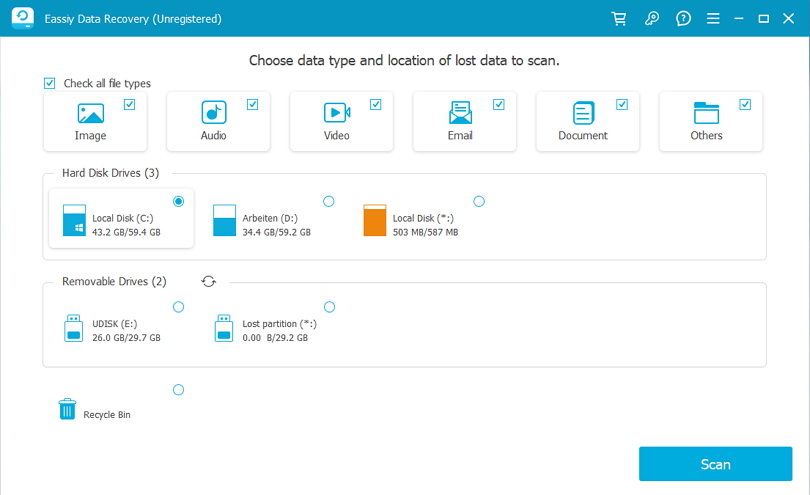
ステップ 2: 結果をスキャンして確認します。
Eassiy Data Recovery には、高速スキャンとディープスキャンの 2 つのスキャン オプションがあります。高速スキャンの方が高速で、最近のデータ損失に適しているため、まず高速スキャンを使用してください。
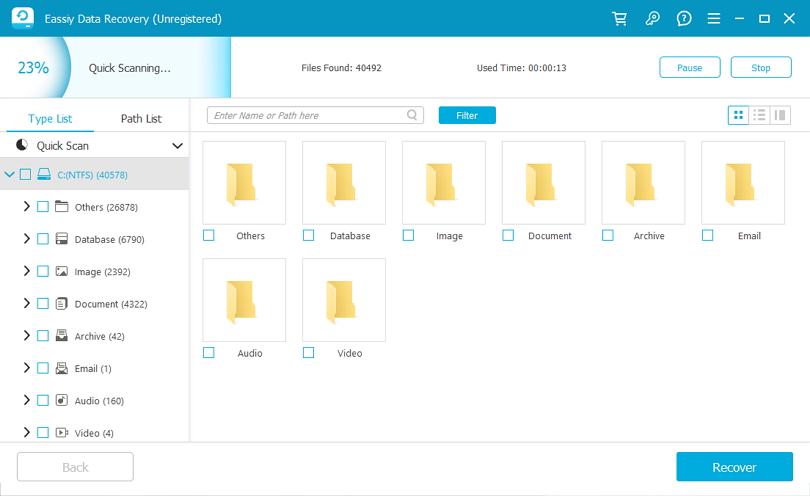
結果に満足できない場合は、より徹底的なディープ スキャン オプションを選択できます。これは複雑なデータ損失の場合に推奨されます。
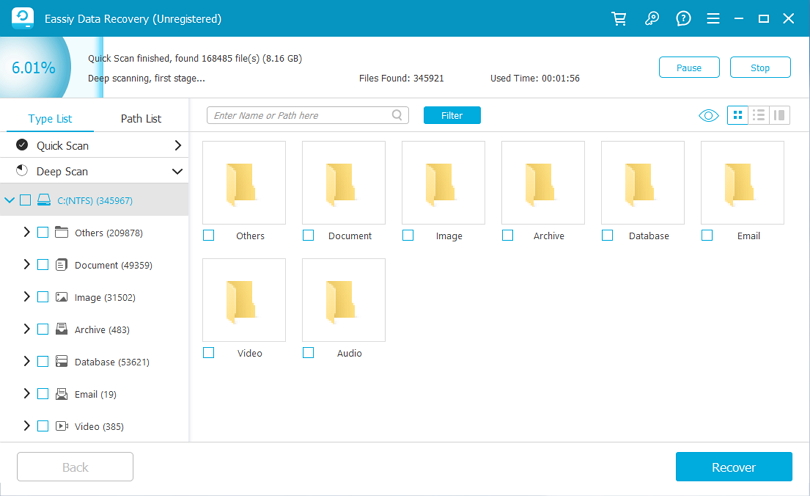
その後、ごみ箱のスキャン結果をタイプ リストとパス リストで確認して、バックアップするデータが利用可能かどうかを判断します。
ステップ 3: データをプレビューして回復します。
回復したいごみ箱内の失われたファイルを選択し、スキャンが完了したら「回復」をクリックします。
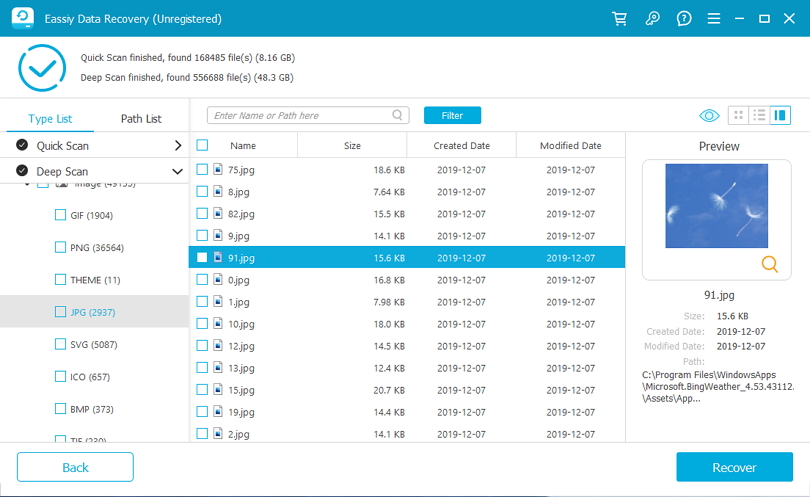
取得したファイルを安全な場所に保存します。ご覧のとおり、Eassiy Data Recovery は信頼性が高く、ユーザーフレンドリーなプログラムで、ごみ箱から失われたアイテムを取得できます。削除されたデータを迅速かつ効果的に回復する必要がある人は、信頼性の高いスキャンとシンプルなインターフェイスを備えたこのプログラムを選択する必要があります。
パート 3: Windows 10 のごみ箱から削除されたファイルを復元する 5 つの無料方法
方法 1: 削除する前にごみ箱から直接ファイルを回復する
重要なデータを誤って消去してしまった場合は、常に最初にごみ箱にアクセスしてください。Windows 10 で特定の日数後にごみ箱を空にするように手動で設定しない限り、削除されたファイルは永久にそこに残ります。ごみ箱から失われたファイルを復元するには、次の手順が必要です。
ステップ1: デスクトップのごみ箱アイコンをダブルクリックします。
ステップ2: 削除されたファイルを見つけて選択します。複数のファイルの名前またはアイコンをクリックする場合、Ctrl キーを押したままにするとすべてを選択できます。
ステップ3: 復元は、選択したファイルを右クリックすることで選択できます。選択したファイルは、すぐに元の場所に戻されます。
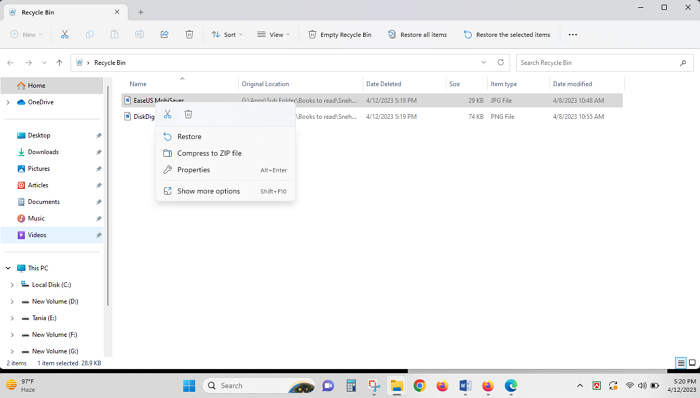
方法 2: 以前のバージョンから Windows 10 のごみ箱を復元する
Windows 10/8/7 ではシステム保護機能がデフォルトで有効になっており、オペレーティング システムによって復元ポイントが自動的に作成されます。これらの復元ポイントを使用すると、元に戻せない形で削除されたファイルを以前のバージョンに復元できます。ごみ箱を空にした後、ファイルを以前のバージョンに復元する方法を見てみましょう。
ステップ1: デスクトップに移動し、そこに新しいファイルまたはフォルダーを作成します。削除したフォルダーまたはファイルと同じ名前を付けます。フォルダーが C: ドライブなどのドライブのルート レベルにあった場合は、コンテキスト メニューからディスクを右クリックし、[過去のバージョンを復元] オプションを選択します。
ステップ2: ファイルを右クリックした後、表示されるオプションから「過去のバージョンを復元」を選択します。各バージョンには独自の日時があるため、Windows がすべてのファイルとフォルダの以前のバージョンを検索して表示していることがわかります。これらのファイルとフォルダは、このセクションで完全に削除されました。
ステップ3: 永久に破損したファイルまたはフォルダを単純に復元するには、最新バージョンを選択して、「復元」オプションをクリックします。

方法3:ファイル履歴を使用して削除されたごみ箱を復元する
Windows ファイル履歴を使用して削除したファイルのバックアップを正常に作成した場合、ファイルを PC に復元できます。ただし、バックアップを作成していない場合は何も検出されません。この手法を使用できるのは、Windows 8 または 10 のユーザーのみです。削除したファイルを復元する具体的な手順は次のとおりです。
ステップ1: コントロール パネルを起動し、「ファイル履歴」を選択します。

ステップ2: バックアップ データにアクセスするには、左側の [個人ファイルの復元] をクリックします。
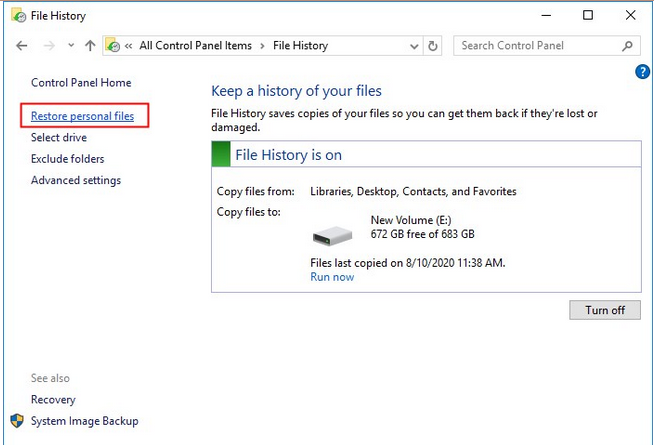
ステップ3: 左矢印と右矢印を使用して目的のファイルを選択し、「復元」ボタンを押します。

方法4: コマンドプロンプト/CMDを使用して空になったごみ箱を復元する
ごみ箱を空にして戻すことができ、誤って削除されたファイルはコマンド プロンプトを使用して復元できます。では、コマンド ラインを使用して、ごみ箱から削除されたファイルをどのように復元できるでしょうか。
ステップ1: コンピュータの起動プロセス中に F8 キーを押し、コマンド プロンプト オプションを使用してセーフ モードを選択します。
ステップ2: 続行するには、cd $Recycle と入力し、cd../.. と入力した後に Enter キーを押します。
ステップ3: ディレクトリ名を読むには、「Tab」キーを押して「cd」と入力する必要があります。これを表示したら、Enter キーを押します。
ステップ4: すべてのファイルを確認するには、dir/a と入力します。次に、copy [ファイル名] [ファイルの場所] と入力します。その後、cd../.. と入力し、dir と入力して Enter キーを押し、ren [ファイル名] と入力します。

コマンド プロンプトを使用してすべての削除を元に戻すと、ファイル名は以前のようには表示されなくなります。失敗する可能性があるため、専門家以外の人がこのプロセスを試すことはお勧めしません。
方法 5: Windows ファイル回復を使用して Windows 10 のごみ箱から削除されたファイルを回復する
バックアップで失われたファイルが見つからない場合は、Microsoft Store から入手できるコマンドライン プログラムである Windows ファイル回復を使用します。このツールを使用して、ごみ箱から回復できない削除済みファイルをローカル ストレージ デバイス (USB ドライブ、外部ドライブ、内部ドライブを含む) から回復します。クラウド ストレージとネットワーク ファイル共有は回復にはサポートされていません。
ステップ1: Microsoft Store から、Windows File Recovery をダウンロードしてコンピューターにインストールします。
ステップ2: 検索ボックスに「Windows File Recovery」と入力し、「管理者として実行」オプションを選択する必要があります。
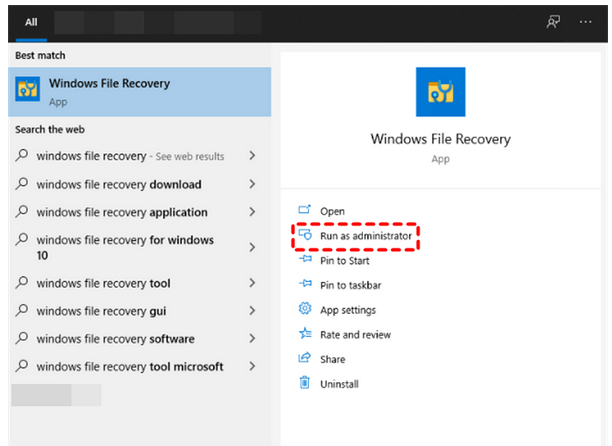
ステップ3: ファイル システムを調べた後、適切なモードを選択します。
ステップ4: 標準の一般および高度な構文を使用して、コマンド ラインをシミュレートできます。
ステップ5。 「y」を押して続行し、待機します。復元されたファイルは、保存先として指定したドライブに保存されます。
パート 4: Mac のごみ箱から削除されたファイルを復元する 3 つの無料の方法。
方法 1: Time Machine バックアップ
Apple デバイスのユーザーは、内蔵の Time Machine バックアップ プログラムを使用して、頻繁にデータをバックアップする必要があります。これらのバックアップは、誤って消去したファイルを復元するために使用できるため、その価値が実証されています。
ステップ 1: コンピューターで Time Machine を起動します。
Mac のメニューバーにある時計アイコンを選択すると、Time Machine を開くことができます。また、Time Machine を管理するためのコマンドライン インターフェイスを提供するターミナル ソフトウェアを利用することもできます。ターミナルを使用すると、他のコンピューターをリモートで制御したり、Time Machine が作成したバックアップに関する大量の情報を取得したりできます。

ステップ 2: ファイルを見つけます。
Time Machine を使用してファイルを復元するには、Mac のバックアップに使用するメディアを接続し、電源をオンにする必要があります。Time Machine が起動したら、作成されたファイル システムのバックアップを参照できます。
ステップ 3: 元のリポジトリで必要なファイルを探します。
削除日より前に作成されたバックアップから、意図せず消去されたデータを見つけます。
ステップ 4: 復元するファイルを選択します。
必要なファイルを見つけたら、[復元] をクリックするだけで、ハードディスクに保存されます。
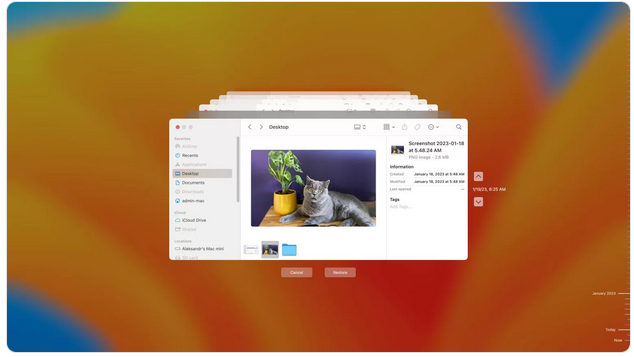
方法2: iCloudバックアップを使用して空にしたゴミ箱から復元する
Time Machine 以外にも、Mac 上の重要なデータを保護するためにバックアップ プログラムを使用している可能性があります。その場合、それらのツールを使用して、ゴミ箱を空にしたときに完全に削除されたファイルを復元できます。まず、Apple の iCloud からファイルを復元する方法を見てから、ほぼすべてのサードパーティのバックアップおよび復元ソリューションで機能するより一般的な手法に移ります。iCloud を使用してクリアされたゴミ箱からファイルを取得するには、次の手順に従います。
ステップ1: iCloud.com にアクセスし、アカウント情報を使用してログインします。
ステップ2: 「アカウント」メニューで、「iCloud 設定」を選択します。
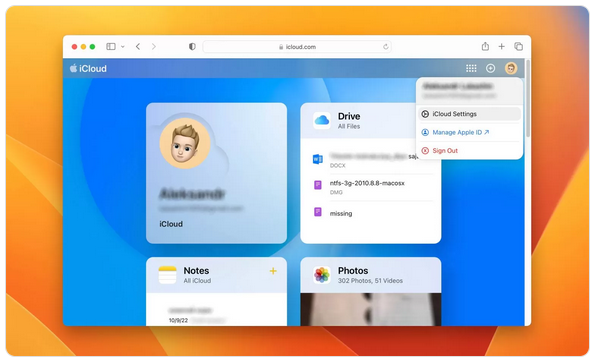
ステップ3: 「データ復旧」セクションから「ファイルの復元」オプションをクリックして選択します。
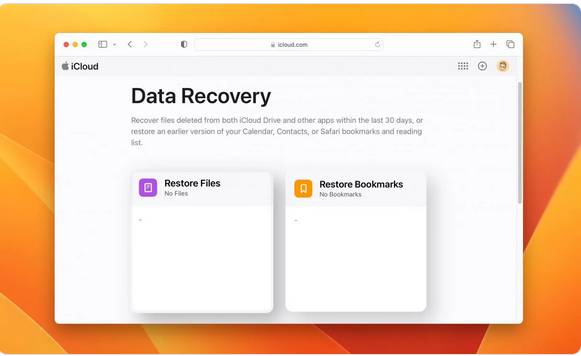
ステップ4: ファイル名の左側にあるボックスにチェックを入れて、復元するファイルを指定します。[すべて選択] オプションを選択すると、すべてを一度に復元できます。

ステップ5: プロセスを終了して失われたデータを回復するには、「ファイルの復元」をクリックします。
方法3: 複数のバックアップおよび回復プログラムを使用して復元する
他のオフラインおよびオンラインのバックアップおよびリカバリ ソリューションには、競合他社のソリューションとは異なる独自の機能がある場合があります。ただし、消去されたデータを復元するために、ほぼすべてのリカバリ ツールで使用できる一般的なリカバリ手順があります。ガイドとして、以下の手順に従ってください。
ステップ1: ストレージ デバイスを物理的に接続するか、データがホストされている Web サイトにアクセスすることで、保存されているバックアップに接続できます。
ステップ2: 復元したいファイルを見つけます。
ステップ3: 復元するファイルを選択し、コンピューター上の保存場所を指定します。
ステップ4: ツールの独特のユーザー インターフェイスを使用して回復を完了します。
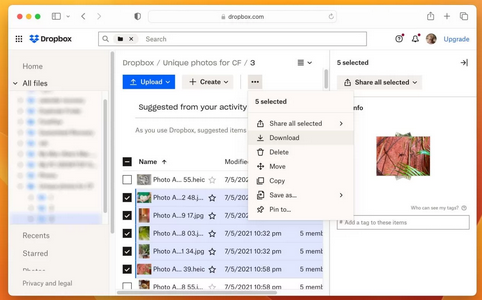
パート 5: Android および Samsung 向けの最高のごみ箱復元。
簡単なAndroidデータ復旧
写真、ビデオ、オーディオ、連絡先、メッセージ、通話履歴、添付ファイル、WhatsApp、WhatsApp 添付ファイル、DOC、XLS、PPT、PDF、HTML、ZIP、RAR、その他多くのファイルタイプは、Eassiy Android Data Recovery がサポートする業界をリードするファイル形式です。 簡単なAndroidデータ復旧 現在、写真とビデオの回復成功率は業界最高です。したがって、Android フォンがジェイルブレイクされているかどうかに関係なく、Eassiy Android Data Recovery は、失われたメモリ カード データを簡単に回復するのに役立ちます。メモリ カード データとともに、Android と Samsung で失われたメッセージとファイルを回復することも可能です。
Eassiy を使用して Android で削除されたデータを回復する手順:
ステップ 1: Eassy を起動し、携帯電話をコンピューターに接続します。
その後、Android デバイスで「USB デバッグ」を開きます。
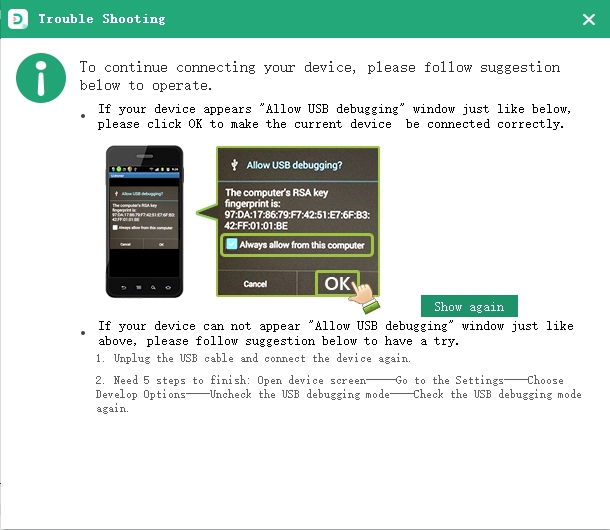
ステップ 2: ファイルの種類を選択します。
復元するファイルの種類を選択します。データを選択し、その領域に関連するすべてのボックスをチェックします。
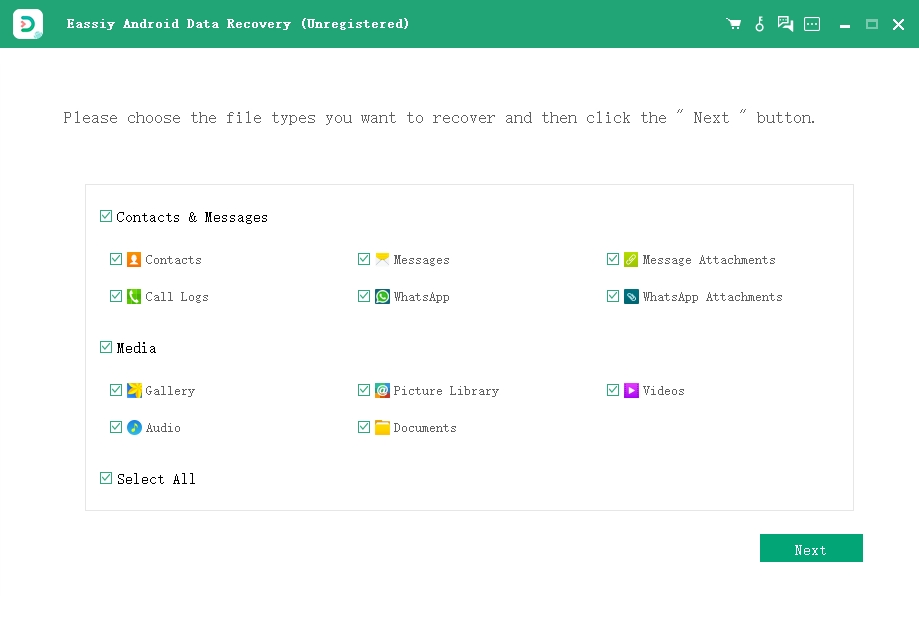
ステップ 3: Android デバイスに Eassiy アプリをインストールします。
Eassiy Android Data Recovery プログラムを使用して Android デバイスにアクセスするには、アプリケーションをデバイスにインストールする必要があります。Eassiy が Android デバイスのメモリにアクセスすることを許可します。Eassiy ポップアップ ボックスで Android スマートフォンからデータを読み取る許可を求められたときは、「許可」を選択します。その結果、ソフトウェアは電話を正常にスキャンできるようになります。削除された連絡先番号の検索を開始するには、コンピューター ソフトウェアで [承認されたファイルのスキャン] をクリックします。
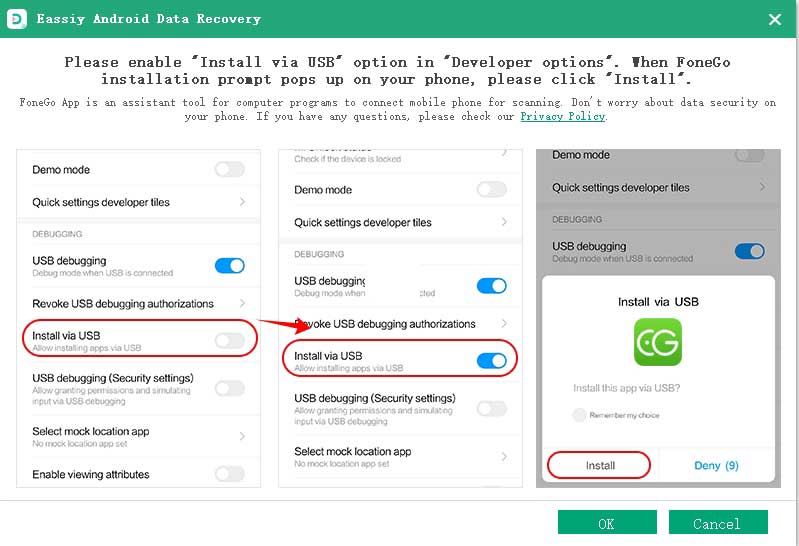
ステップ4: Androidデータの回復
システムスキャン中は、携帯電話をネットワークに接続したままにしてください。最初のスキャン後、必要なデータがそこにあることを確認してください。
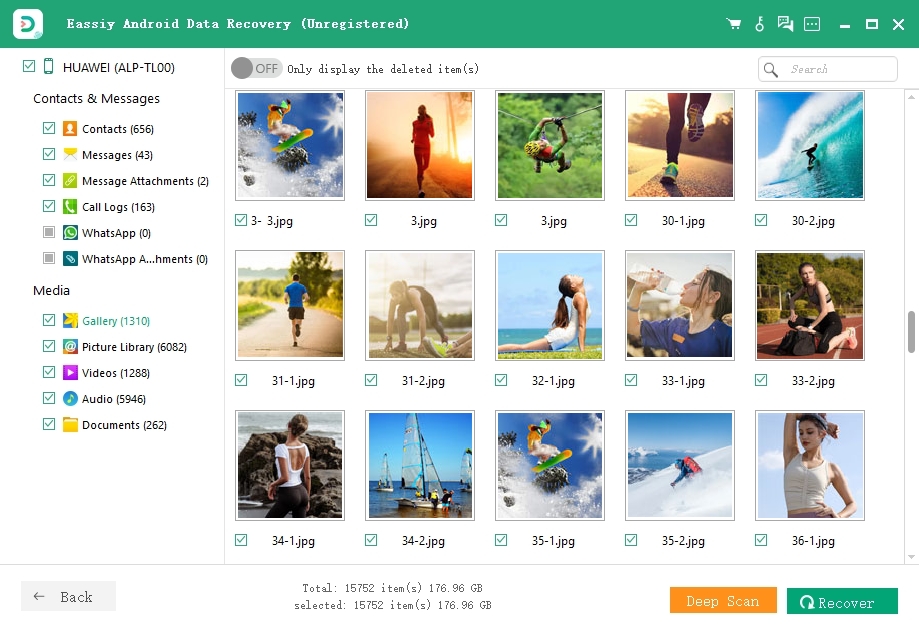
ディープスキャンの手順に続いて、各ファイルタイプを選択してデータを表示できます。次に、「回復」を選択し、回復するデータをマークします。
パート 6: Android のごみ箱について知っておくべき 3 つのヒント
Android のごみ箱について知っておくべき 3 つのヒントを以下に示します。
- ごみ箱を有効にする: 多くの Android デバイスにはごみ箱機能がありますが、デフォルトでは有効になっていない場合があります。有効にするには、デバイスのファイル マネージャー アプリを開き、設定に移動してごみ箱機能をオンにします。有効にすると、削除されたファイルは完全に削除されるのではなく、ごみ箱に移動されます。
- ごみ箱を管理する: Android のごみ箱の保存容量には限りがあるため、定期的にごみ箱の内容を確認して管理することが重要です。これを行うには、デバイスのファイル マネージャー アプリを開き、ごみ箱に移動して、完全に削除または復元するファイルを選択します。
- 削除されたファイルを取得する: 誤ってファイルを削除し、それがごみ箱にない場合は、まだ復元できる可能性があります。削除したファイルを復元できるさまざまな Android データ復元アプリがありますが、迅速に行動し、削除したデータを新しいファイルで上書きしないことが重要です。
結論:
利用可能なオプションを評価した後、2024 年には Windows、Mac、Android 向けの信頼性が高く効果的なごみ箱回復ソフトウェア オプションがいくつかあるという結論に至りました。ただし、Eassiy Data Recovery Software は、高度な機能、ユーザー フレンドリーなインターフェイス、優れたカスタマー サポートにより、推奨される選択肢として際立っています。Eassiy Data Recovery Software は、ごみ箱からだけでなく、さまざまなソースから削除されたファイルをすばやく簡単に回復できます。また、手頃な価格で、機能をテストするための無料試用オプションも提供しています。したがって、ごみ箱から削除されたファイルを回復する必要がある場合、Eassiy Data Recovery Software は、2024 年に Windows、Mac、Android ユーザーに推奨されるソリューションです。







